Winaero Tweaker 0.5.0.1 a fost lansat
Winaero Tweaker 0.5.0.1 este disponibil acum. Această nouă versiune vine cu o mulțime de remedieri de erori. Am încercat să repar toate erorile pe care le-ați raportat începând cu versiunea 0.5. De asemenea, am adăugat câteva îmbunătățiri ale interfeței și funcții noi. Să vedem jurnalul de modificări ale aplicației în detaliu.
Publicitate
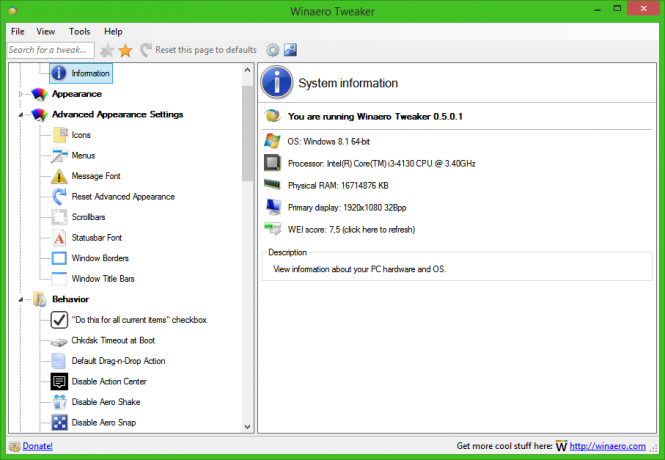
În Winaero Tweaker 0.5.0.1, am remediat următoarele erori:
- Când a fost deschisă o opțiune din rezultatele căutării, elementul corespunzător din zona din stânga (arborele) nu a fost selectat.
- Butonul „resetează setările implicite” din bara de instrumente era disponibil în rezultatele căutării.
- S-a remediat elementul HomeGroup care nu funcționează în panoul de navigare - Elemente implicite.
- Opțiunea „Old Volume Control” pentru Windows 10 a fost afișată implicit ca „activat”, ceea ce este greșit.
- Opțiunea „Balloon tooltips” pentru Windows 10 a fost afișată implicit ca „activat”, ceea ce este greșit.
- S-a remediat blocarea aplicației și comportamentul incorect dacă calea completă către fișierul său executabil conține șirul %5B.
- S-a remediat blocarea aplicației când vizualizarea categoriei a fost deschisă numai cu tastatura.
- S-a corectat cursorul care pâlpâie în vizualizarea categoriei și în favorite.
În versiunea 0.5.0.1 am eliminat două caracteristici:
- Am șters pictogramele mici (16x16) din panoul din stânga. Acum sunt 24x24.
- Am eliminat opțiunea de trecere cu mouse-ul pentru vizualizarea categoriei și favorite. Este dezactivat acum.
În cele din urmă, am implementat scalarea imaginii DPI ridicat pentru pictograme din zona din stânga și din bara de instrumente. Utilizatorii cu ecrane de înaltă rezoluție ar trebui să beneficieze de această modificare.
Pe lângă modificările menționate, am adăugat o nouă opțiune care vă va permite să dezactivați complet Centrul de acțiuni în Windows 10. Îl veți găsi în Comportament - Dezactivați Centrul de acțiuni: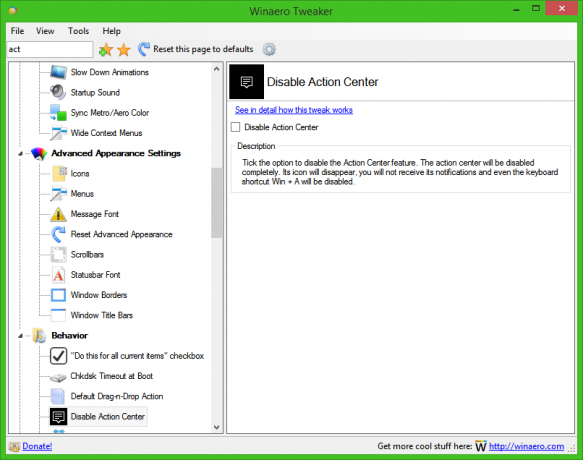 Asta e. Sper să vă placă noua versiune a Winaero Tweaker. Simțiți-vă liber să raportați orice erori pe care le găsiți și să faceți propriile sugestii. Puteți descărca Winaero Tweaker aici:
Asta e. Sper să vă placă noua versiune a Winaero Tweaker. Simțiți-vă liber să raportați orice erori pe care le găsiți și să faceți propriile sugestii. Puteți descărca Winaero Tweaker aici:
Descărcați Winaero Tweaker | Lista funcțiilor Winaero Tweaker | Întrebări frecvente despre Winaero Tweaker
